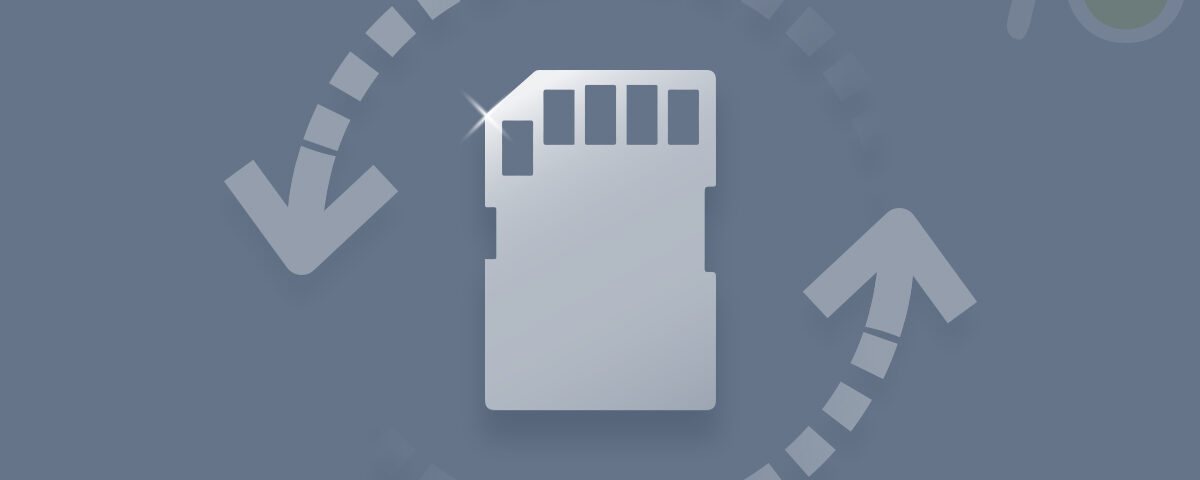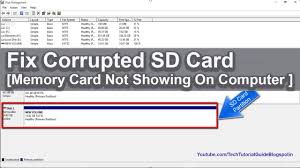
양질의 컨텐츠에 대한 수요가 계속 증가함에 따라 뛰어난 레코딩 기능을 갖춘 미디어 장치가 꾸준히 유입되고 있습니다. 숙련 된 사진 작가에게 휴대 전화를 소지 한 사람은 누구나 온라인으로 작업을 공유합니다. 메모리 카드는 모든 데이터를 캡처하고 저장하는 데 중요한 역할을합니다.
메모리 카드가 가득 차면 더 많은 사진, 비디오를 캡처 할 공간을 확보 할 수 있도록 모든 파일을 컴퓨터로 전송하는 것이 당연합니다.
SD 카드를 시스템에 연결했지만 컴퓨터에 사진이 표시되지 않습니다. 카드 리더로 연결을 시도하고 다른 USB 포트를 탐색했지만 여전히 파일을 볼 수 없습니다.
이 오류가 발생하는 이유는 바이러스 감염, 숨겨진 파일, 손상된 카드, 잘못된 카드 리더기 등입니다.
이 오류에 대한 가능한 해결책을 확인해 보겠습니다.
- 다른 카드 리더기를 사용하십시오
카메라에서 사진을 볼 수 있으면 다른 카드 리더를 통해 SD 카드를 시스템에 연결해보십시오. 시스템에서이 사진에 액세스 할 수 있으면 이전 카드 리더에 문제가있는 것입니다. 거기에서도 액세스 할 수 없으면 SD 카드를 변경하십시오.
2. 메모리 카드에서 숨겨진 파일 사용
때때로 메모리 카드의 파일은 숨겨져 컴퓨터에서 보이지 않을 수 있습니다.
- 클릭 Start
- 유형 Control Panel 검색 창에 Enter를 누르십시오.
- 클릭 Appearance and Personalization.
- 이제 선택 Show hidden files and folders 아래에 Folder Options.
- 검사 Show hidden files, folders, and drives.
- 클릭 Apply 과 OK.
3. Diskpart 유틸리티를 사용하여 쓰기 방지 제거
- 클릭 Start 유형 cmd 검색 창에 Enter를 누르십시오.
- 명령 프롬프트가 열리면 diskpart Enter를 누르십시오.
- Diskpart가 열리면 다음을 입력하십시오. list disk Enter를 누르십시오.
- 이제 입력 select disk X (X를 SD 카드 목록의 첫 번째 열 번호로 바꾸고) Enter를 누르십시오.
- 유형 attributes disk clear read-only Enter를 누르십시오.
- 유형 Exit Enter를 누르십시오.
4. 디스크 관리 사용
- 에 클릭 My Computer or This PC.
- 클릭 Manage.
- 클릭 Disk Management. 이제 드라이브 뷰어에서 장치를 찾으십시오.
- 프레스 Windows button+R 실행 창을 엽니 다.
- 유형 cmd Enter를 누르십시오.
- 이제 입력 chkdsk X: /F Enter를 누르십시오. (X를 드라이브 문자로 바꾸십시오).
- 유형 Exit Enter를 누르십시오.
5. SD 카드 리더를 업데이트
- 프레스 Windows button+R 실행 창을 엽니 다.
- 유형 msc Enter를 누르십시오.
- 클릭 Disk Drives.
- SD 카드를 마우스 오른쪽 버튼으로 클릭하십시오. 고르다 Update Driver Software.
- 선택 Search automatically for updated driver software.
- Windows에서 결과가 반환되지 않으면 장치 제조업체의 웹 사이트에서 드라이버를 찾을 수 있습니다.
위의 드라이버 업데이트 단계가 작동하지 않으면 장치를 마우스 오른쪽 버튼으로 클릭하고 제거를 선택하십시오. 시스템을 다시 시작하십시오. Windows가 드라이버 재설치를 시도합니다.
6. Yodot 사진 복구 도구를 사용하여 데이터 복구
Yodot 사진 복구 도구를 사용하면 SD 카드에서 손실되거나 삭제 된 사진을 아주 쉽게 복구 할 수 있습니다.
SD 카드가 손상되어 컴퓨터에서 액세스 할 수없는 경우 SD 카드를 포맷하고 카드를 다시 삽입 할 수 있습니다. 해당 형식 버튼을 누르기 전에 먼저 데이터를 복구해야합니다.
- 최신 버전의 Yodot Photo Recovery 소프트웨어를 다운로드하여 설치하십시오.
- 홈 화면에서 사진 손실 복구 옵션을 클릭하십시오.
- 소프트웨어는 시스템에 연결된 하드 드라이브 목록을 보여줍니다.
- 사진이 손실되거나 복구가 필요한 드라이브를 선택하십시오.
- 다음 화면에서 복구하려는 사진 파일 형식을 선택하거나 건너 뛰기를 클릭하여 기본적으로 모든 파일을 선택하십시오.
- 소프트웨어가 검사를 수행하고 미리보기 기능을 통해 복구 된 파일 목록을 표시합니다.
- 그런 다음 복구 된 파일을 선택한 대상 폴더에 저장할 수 있습니다.
이 소프트웨어는 간단한 단계를 보여줍니다 영구적으로 삭제 된 사진을 복구하는 방법 마찬가지로 잘.
이 소프트웨어는 RAW 이미지도 복구 할 수 있습니다. Yodot 사진 복구 도구는 모든 종류의 하드 드라이브, 메모리 카드, 메모리 스틱, FireWire 드라이브 등에서 작동합니다.